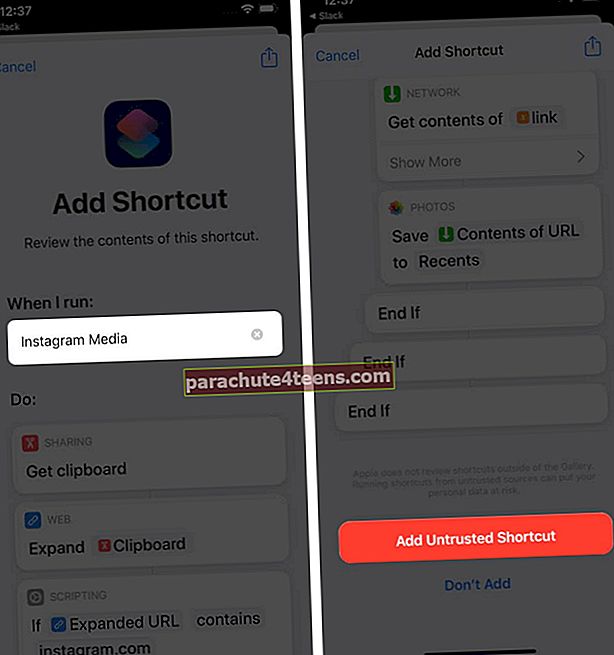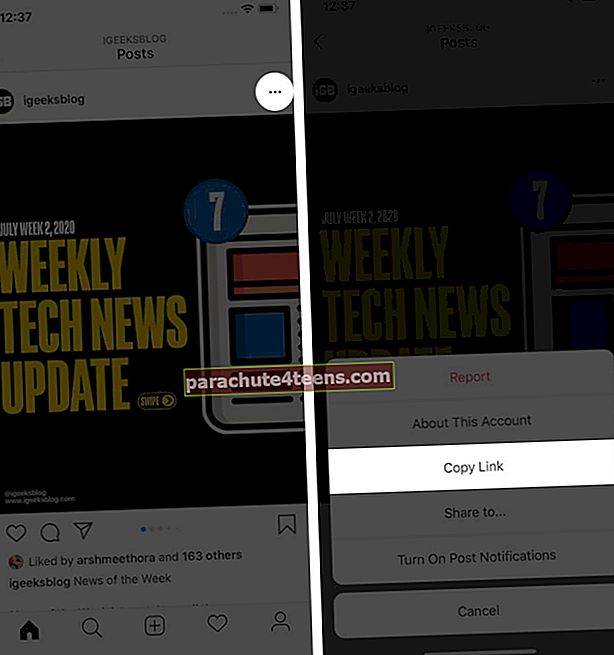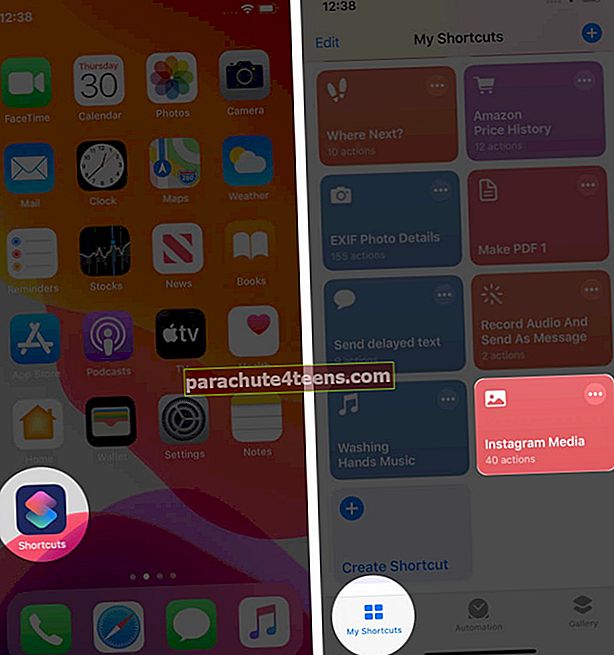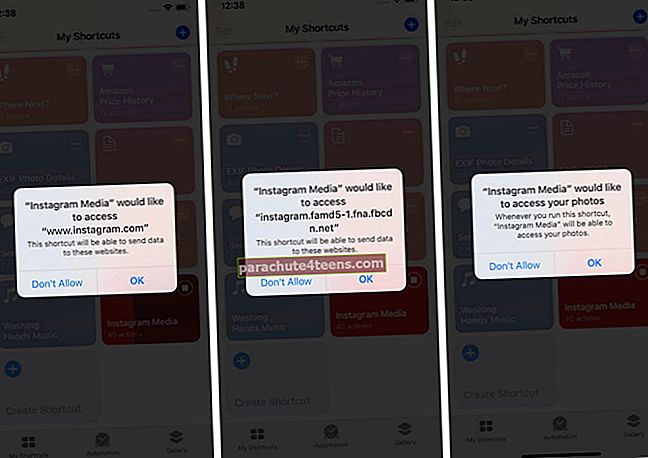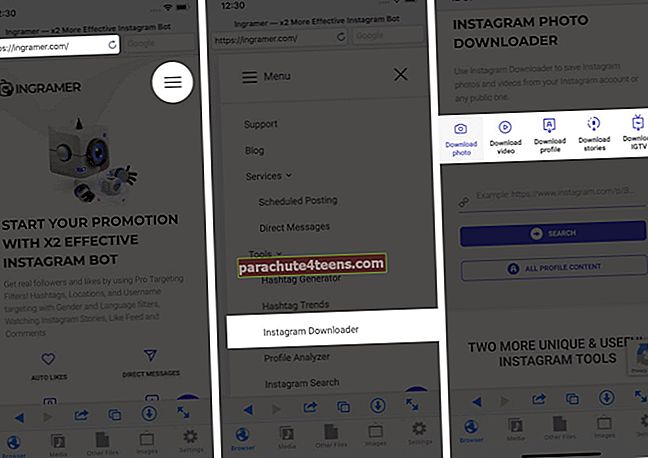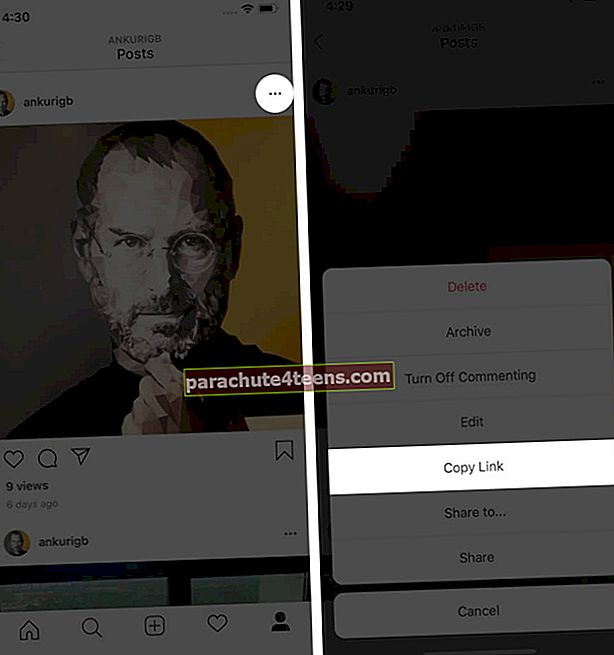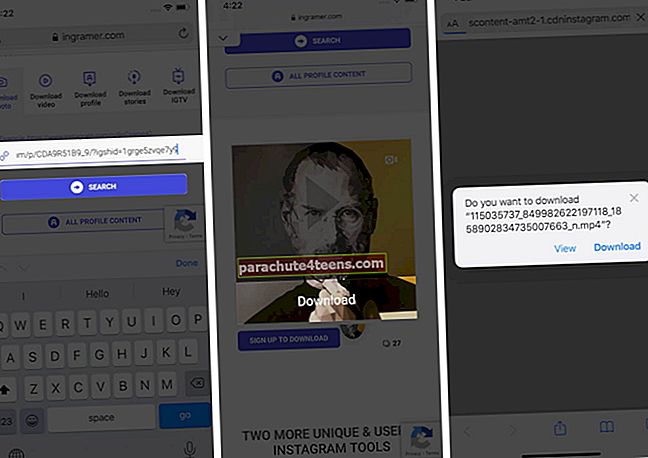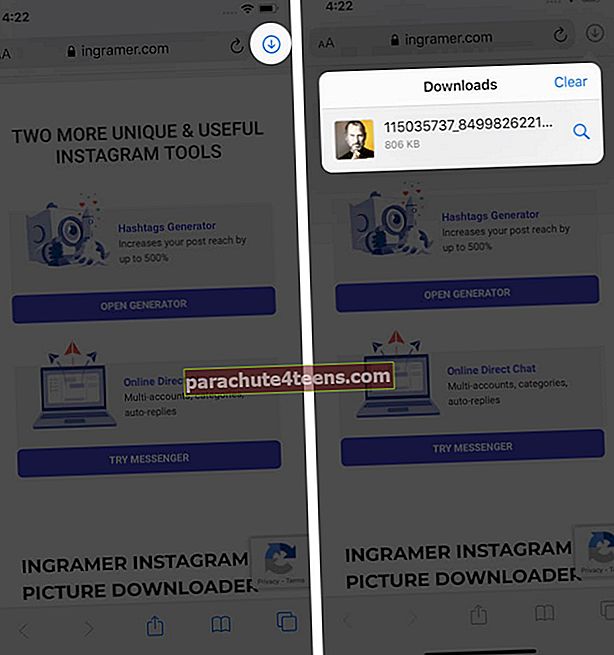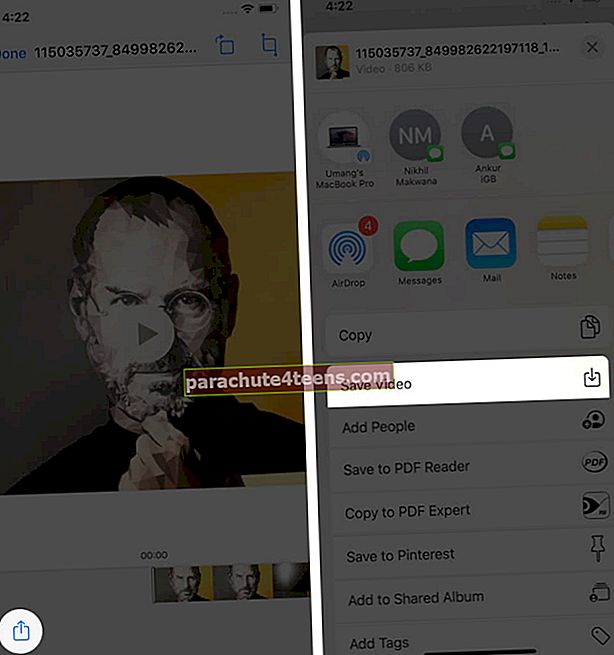Yli miljardi ihmistä rakastaa Instagramin käyttöä. Olemme usein törmänneet upeisiin kuviin ja videoihin, jotka haluamme tallentaa paikallisesti Kuvat-sovellukseen. Valitettavasti itse sovelluksessa ei ole sisäänrakennettua ratkaisua. Mutta älä huoli, olemme saaneet sinut kattavaksi yksityiskohtaisen oppaan siitä, miten voit ladata Instagram-videoita ja valokuvia iPhonen kamerarullalle.
- Lataa Instagram-videot ja valokuvat iPhone-kamerarullalle pikavalintojen avulla
- Kuinka ladata Instagram-videoita, valokuvia ja tarinoita iPhonelle
- Ota näyttökuva tai näytön tallennus
- Käytä Repost-sovellusta
- Kuinka ladata Instagram-kuvia ja videoita tietokoneella
Lataa Instagram-videot ja valokuvat iPhone-kamerarullalle pikavalintojen avulla
Ennen kuin aloitat: Avaa asetukset -sovellus iPhonessa → Pikanäppäimet → ja ota käyttöön Salli epäluotettavat pikakuvakkeet.
- Saada Instagram Media napsauttamalla tätä linkkiä. Vieritä seuraavaksi alaspäin ja napauta Lisää epäluotettava pikakuvake.
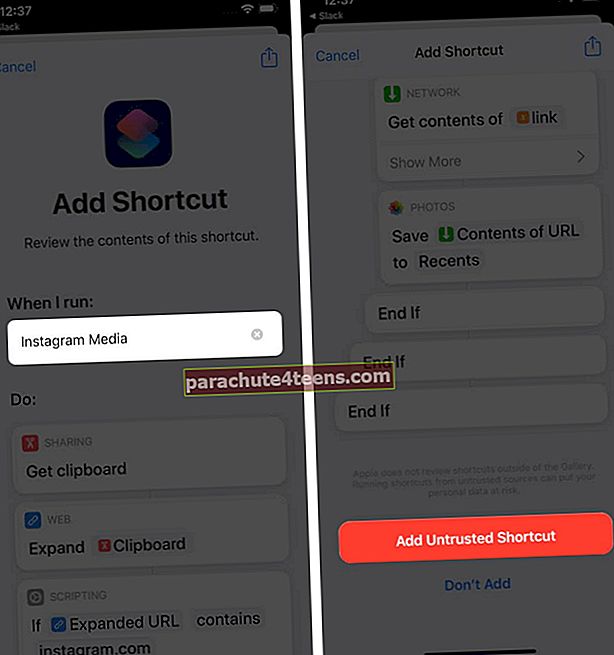
- Avaa iPhonen Instagram-sovellus ja siirry ladattavaan viestiin.
- Napauta kolmen pisteen kuvake valokuvan tai videon vasemmassa yläkulmassa. Valitse seuraavaksi Kopioi linkki.
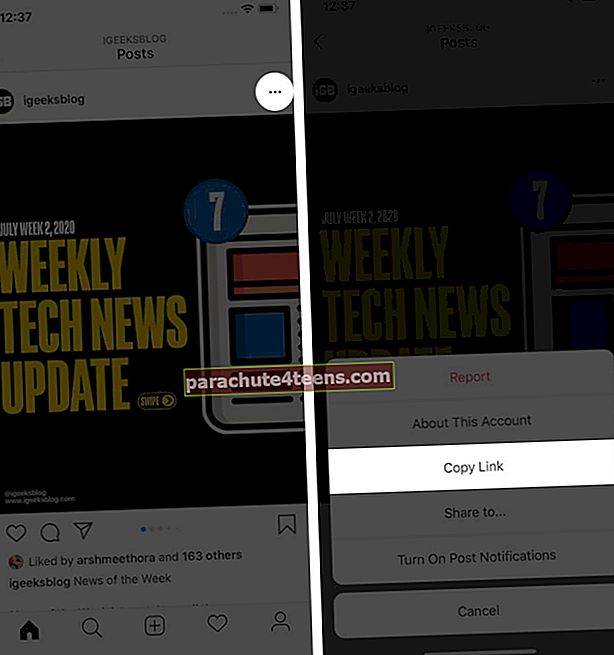
- Avaa Pikanäppäimet sovellus → Omat pikavalinnat → napauta Instagram Media pikakuvake.
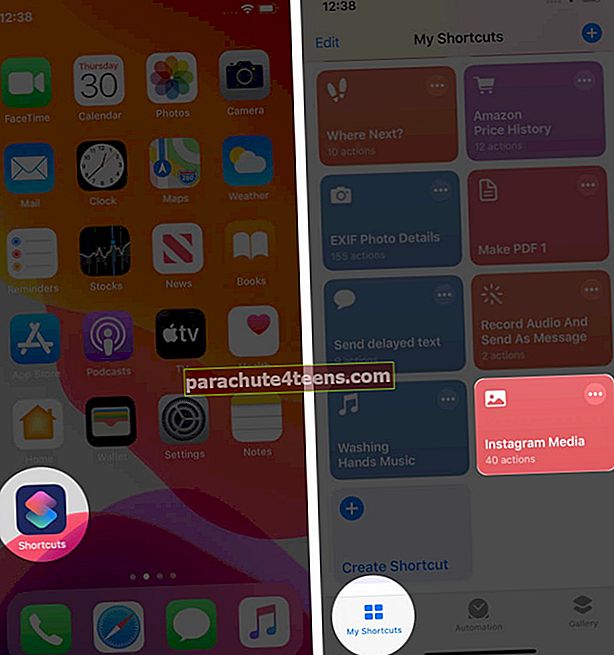
- Napauta aina, kun sitä kysytään OK antaa käyttöoikeudet tälle pikakuvakkeelle. Sen jälkeen Instagram-kuva tai video tallennetaan iPhone Photos -sovellukseen.
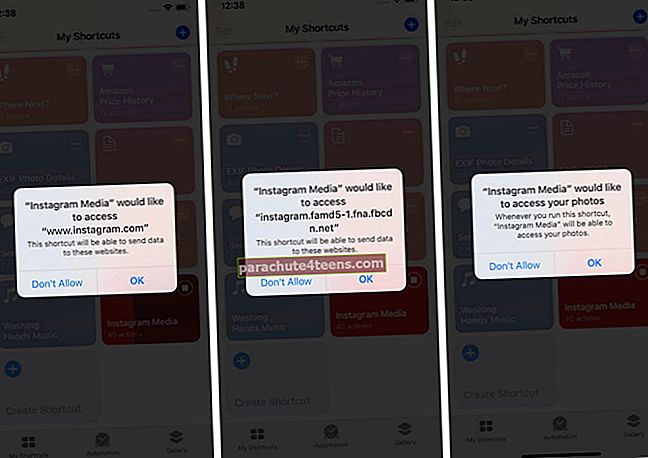
Hyödyllinen vinkki: Voit lisätä tämän pikakuvakkeen iPhonen aloitusnäyttöön. Tämä poistaa tarpeen avata Pikakuvake-sovellus joka kerta (vaihe 4 yllä). Voit kopioida postilinkin ja napauttaa Instagram Media -pikakuvaketta suoraan aloitusnäytöltä.
Kuinka ladata Instagram-videoita, valokuvia ja tarinoita iPhoneen
- Avaa Safari iPhonellasi, jossa on iOS 13 tai iOS 14, ja käy Ingramer.comissa.
- Napauta hampurilainen-kuvake oikealta ylhäältä. Napauta sitten Instagram-latausohjelma.
- Näet useita vaihtoehtoja lataa valokuvia, videoita, tarinoita, IGTV jne. Napauta haluamaasi.
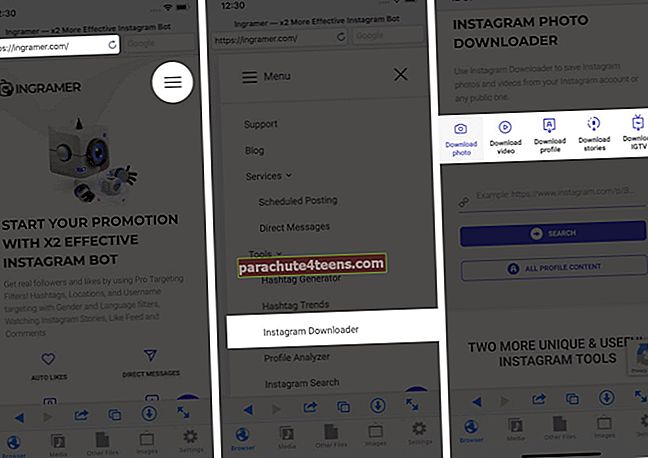
- Avaa Instagram-sovellus ja käy kuva- tai videopostissa. Napauta kolme pistettä -kuvake oikeassa yläkulmassa. Napauta sitten Kopioi linkki.
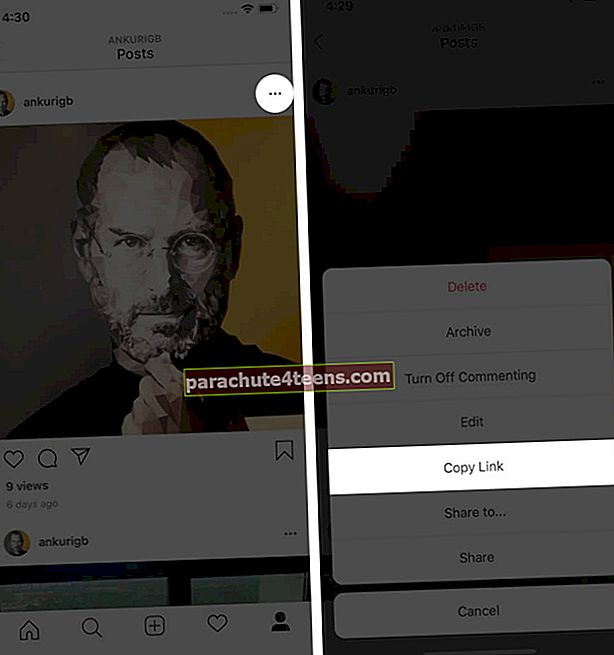
- Liitä linkki tälle verkkosivustolle ja napauta HAE. Jos haluat ladata tarinoita tai IGTV: tä, kirjoita tilin käyttäjänimi.
- Näpäytä ladata. Se avautuu uudelle välilehdelle. Näpäytä ladata uudelleen.
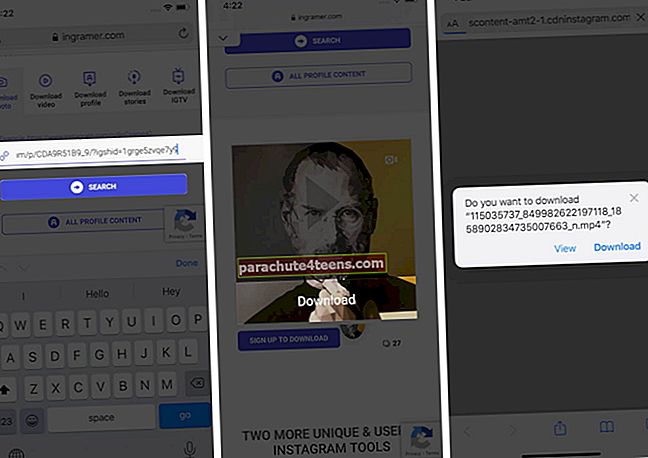
- Napauta nuolikuvake ja valitse ladattu tiedosto.
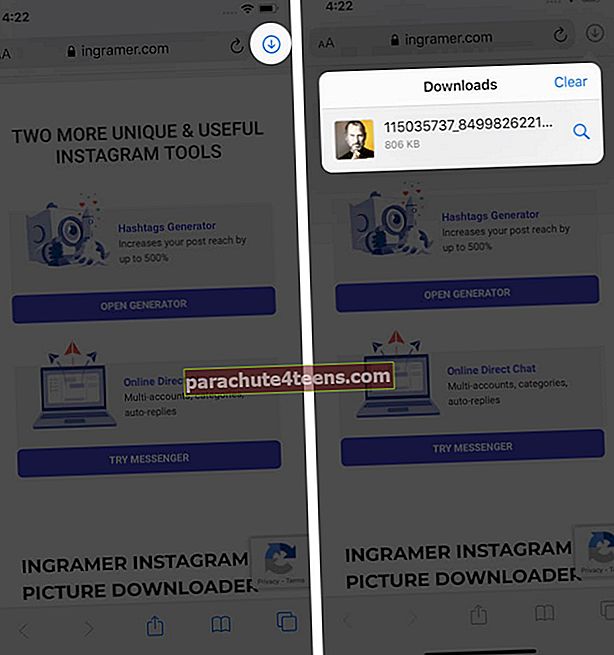
- Napauta Jaa-kuvake ja valitse Tallenna kuva tai Tallenna video osakearkista. Instagram-viesti on tallennettu kamerarullalle.
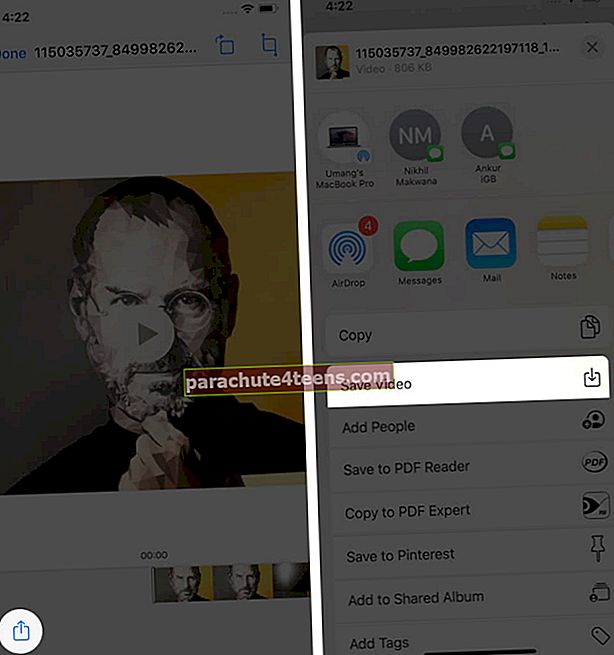
Huomautuksia:
- Yllä olevissa vaiheissa käytin Ingramer.com-sivustoa. Voit vapaasti käyttää muita vastaavia verkkosivustoja, kuten DownloadGram.com. Vaiheet ovat lähes identtisiä.
- Jos iPhonellasi on iOS 12, lataa ensin MyMedia-sovellus. Siirry seuraavaksi mihin tahansa edellä mainittuun sivustoon tämän sovelluksen selainosassa. Tarvittaessa voit ottaa apua artikkelistamme, jossa näytimme, kuinka voit ladata Twitter-videoita iPhoneen tämän sovelluksen avulla.
Ota näyttökuva tai näytön tallennus
Voit tallentaa Instagram-kuvan ottamalla kuvakaappauksen ja rajaamalla sitten ei-toivotut osat. Instagram-videopostauksia varten voit nähdä, miten koko iPhone-näyttö tallennetaan.
Käytä Repost-sovellusta
Uudelleenlähetyssovelluksia käytetään ensisijaisesti jonkun muun Instagram-viestin lähettämiseen profiiliisi. Nämä sovellukset kuitenkin tallentavat tiedoston paikallisesti iPhone-kamerarullalle ennen kuin painat viimeistä uudelleenpainiketta.
Joten tätä pientä hakkerointia voidaan käyttää myös Instagram-valokuvien lataamiseen. Tiedä vain, että suurin osa näistä sovelluksista vaatii premium-ostoksen käyttäjänimen poistamiseksi kuvasta. Instagram-julkaisija näyttää kuitenkin olevan poikkeus.
Vaihtoehtoisesti: Repost Quick for Instagram on vanha sovellus, jota ei ole päivitetty 4 vuoteen. Mutta se toimii iOS 13: ssa ja iOS 14: ssä. Yhdellä napautuksella voit ladata viisi kuvaa tai videota ilmaiseksi. Sen jälkeen sinun on maksettava.
Kuinka ladata Instagram-kuvia ja videoita tietokoneella
Voit käyttää kaikkia yllä mainittuja sivustoja Mac- tai Windows-tietokoneellasi ladata mediaa Instagramista. Jos haluat tehdä asiat helpoksi, tutustu 4K Stogram -ohjelmaan. Sen avulla voit ladata sekä koko Instagram-profiilisi (valokuvat, videot, tarinat) muutamassa vaiheessa - vaikka tili olisi yksityinen! Sovellus toimii poikkeuksellisen hyvin.
Kirjautua ulos…
Nämä ovat joitain tapoja ladata Instagram-valokuvia ja videoita iPhonelle tai iPadille ja tietokoneelle.
Lisäksi, jos haluat viestin ja haluat tallentaa sen myöhempää käyttöä varten, napauta nauhakuvake minkä tahansa Instagram-kuvan tai -videon oikeassa alakulmassa. Käytän sitä tallentamieni Instagram-mainosten tallentamiseen ja haluan ehkä palata niihin tulevaisuudessa. Näet kaikki tallennetut viestit napauttamalla profiilikuvaketta → hampurilaiskuvaketta oikeassa yläkulmassa → Tallennettu.
Haluat lukea myös nämä viestit:
- Kuinka katsella Instagram-tarinoita tietämättä niitä
- Vinkkejä Instagramin käyttämiseen iPhonessa kuin ammattilainen
- Kuinka jakaa Apple Music Songs Instagramin tarinoihin iPhonessa
- Täydellinen opas Instagram-oppaiden luomiseen iPhonessa
- Kuinka tarkistaa, kuka katseli Instagram-profiiliasi?